قبل أن نبدأ
بعد أن أمضينا بضع سنوات في ترميز التطبيقات لنظام التشغيل MacOS ، أنشأنا أداة يمكن للجميع استخدامها. مثبت المشكلات الشامل لنظام التشغيل Mac.
لذا إليك نصيحة لك: قم بتنزيل CleanMyMac لحل بعض المشكلات المذكورة في هذه المقالة بسرعة. ولكن لمساعدتك في القيام بذلك بنفسك ، جمعنا أفضل الأفكار والحلول أدناه.
هناك أشياء قليلة جدًا محبطة مثل بطء تشغيل Photoshop عندما تكون في منتصف تحرير الصور. وفقًا لأسلوب "قانون مورفي" الحقيقي ، يحدث ذلك عادةً عندما يقترب الموعد النهائي بسرعة ويكون الوقت جوهريًا.
في بعض الأحيان ، يمكن حل المشكلة عن طريق إعادة تشغيل بسيطة ، لكن في أغلب الأحيان لا يكون ذلك سوى حل مؤقت ؛ ربما لن تستغرق وقتًا طويلاً حتى تعود إلى المكان الذي كنت فيه من قبل.
عادةً ما تتطلب محاولة تسريع Photoshop بأي نوع من النتائج المتسقة أكثر قليلاً من إعادة تشغيل سريع ، لكن هذا لا يعني أنه يجب أن يكون عملية مكثفة أو تتطلب الكثير. فيما يلي بعض الأشياء التي قد تسهم في بطء تشغيل Photoshop مع بعض الحلول المحتملة.

ماذا تفعل إذا فوتوشوب بطيء
قد يكون سبب بطء الأداء في Photoshop هو بعض الأشياء المختلفة ، ولكن الملفات الكبيرة المعدة مسبقًا وملفات تعريف الألوان الفاسدة هي من الأسباب الشائعة. تأكد من أنك قمت بالتحديث إلى أحدث إصدار من Photoshop. أيضًا ، لحل المشكلة ، حاول إعادة تعيين التفضيلات وإزالة ملفات الإعداد المسبق المخصصة.
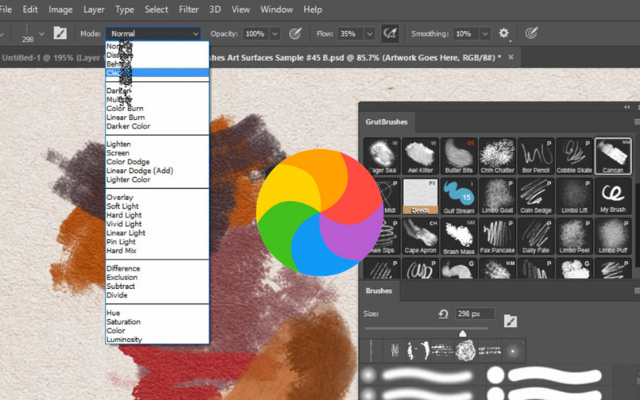
إذا كنت تشوش نسختك من Photoshop باستخدام مجموعة من المكونات الإضافية لجهات خارجية (بدون حكم – لقد فعلنا كل ذلك) ، فيمكنك تخطي تحميلها ومعرفة ما إذا كان ذلك يحدث فرقًا. للقيام بذلك ، ما عليك سوى إعادة تشغيل Photoshop أثناء الضغط على مفتاح Shift – وهو أقل بكثير من الصداع بدلاً من إلغاء تثبيتها.
1. تسريع فوتوشوب عموما
دعنا نبدأ بالأشياء البسيطة – إذا لم تكن متطلبات النظام الخاصة بك مستوفاة ، أو كان نظام ماك أو إصدار Photoshop الخاص بك قديمًا ، فمن غير المحتمل أن يكون لديك الكثير من النجاح في محاولة تشغيل التطبيق.
هناك قول مأثور يقول "أجهزة الكمبيوتر لديها الكثير من الذاكرة ولكن لا توجد خيال". إنها مزحة خفية ، ولكن هناك نقطة حقيقية يمكن أن نأخذها منها – لمجرد أن جهاز Mac لديه ذاكرة RAM كافية لتشغيل Photoshop لا يعني أنه يقوم فعلاً لذلك افتراضيا.
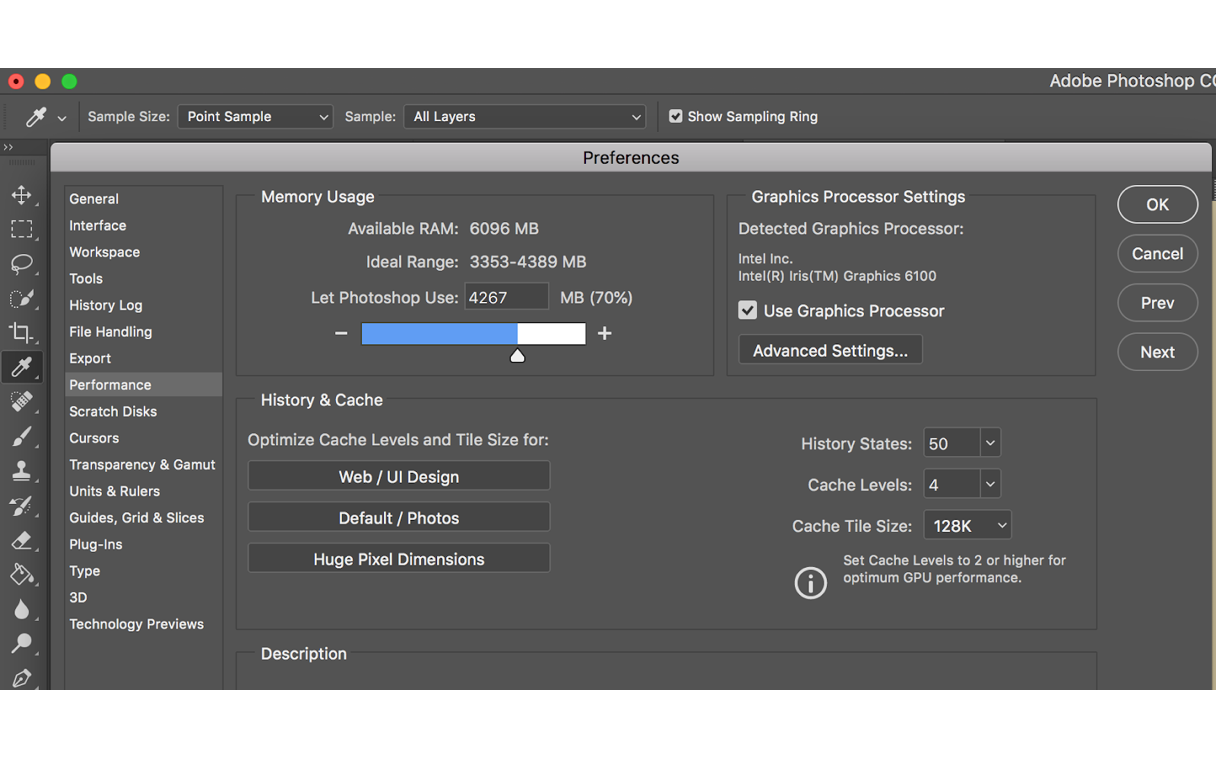
من خلال رحلة سريعة إلى منطقة تفضيلات الأداء ، يمكن تخصيص المزيد من الذاكرة إلى Photoshop. حاول زيادة 70٪ إلى 80 أو 85٪ الافتراضي. ومع ذلك ، لا توصي Adobe بتجاوز نسبة 85٪ في حالة عدم ترك ما يكفي للتطبيقات الأخرى.
بالنسبة لأولئك الذين لديهم محركات أقراص متعددة ، أو محركات أقراص مقسمة ، تعد أقراص الخدش أيضًا أحد الخيارات. بسهولة ، سيتم مسح أي وحدة تخزين مستخدمة على قرص الخدش عند إغلاق Photoshop.
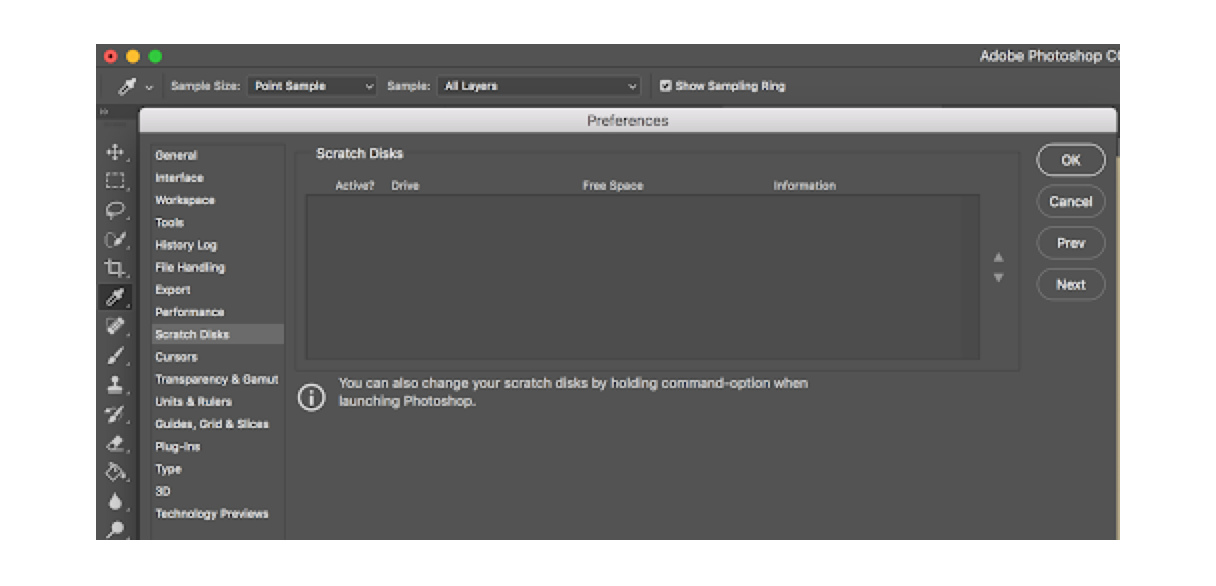
2. استخدام فوتوشوب سطح المكتب بدلا من سحابة
على الرغم من أن استخدام Photoshop CC 2019 المدعوم من السحابة فكرة رائعة من الناحية النظرية ، لأنه يعني أن لديك دائمًا أحدث إصدار من التطبيق ، إلا أنه يعني أيضًا أنك ستواجه أحدث الأخطاء التي قد تسبب بطء فوتوشوب. .
لا تحتاج إلى البحث عن بعيد للعثور على مؤشرات ترابط Reddit أو منشورات في منتدى Adobe تسأل عن كيفية تسريع Photoshop CC ، والعديد من هؤلاء المستخدمين لديهم أجهزة كمبيوتر يجب أن تكون أكثر من راحة في مواكبة البرنامج.
إذا وجدت إصدارًا سابقًا من Photoshop يعمل بشكل جيد على جهاز الكمبيوتر الخاص بك ، فقد يكون من الأفضل التخلي عن اشتراك CC والالتصاق بنسخة من Photoshop CS لبعض الوقت.

3. إصلاح بطء الأجهزة
بدلاً من إضافة أقراص الصفر لاستخدامها في Photoshop وتغيير الذاكرة الافتراضية للنظام الخاص بك ، يمكنك أيضًا ببساطة توفير مساحة على محرك الأقراص الثابت ، والذي يعد غيابه أحد أكثر الأسباب شيوعًا للبطء عند التعامل مع الأصول الكبيرة أو تصدير الملفات .
يوصى بالاحتفاظ بنسبة تتراوح بين 15٪ (لمحرك الأقراص الثابتة) و 25٪ (لمحرك أقراص الحالة الصلبة) من سعة محرك الأقراص الثابتة لديك مجانًا.
من ناحية قصصية ، يعمل الكثير منا على أساس يومي بأقل بكثير من ذلك المتاح.
إذا كنت منخفضة المساحة – فإليك عشرة نصائح لتحريرها
4. حرر RAM
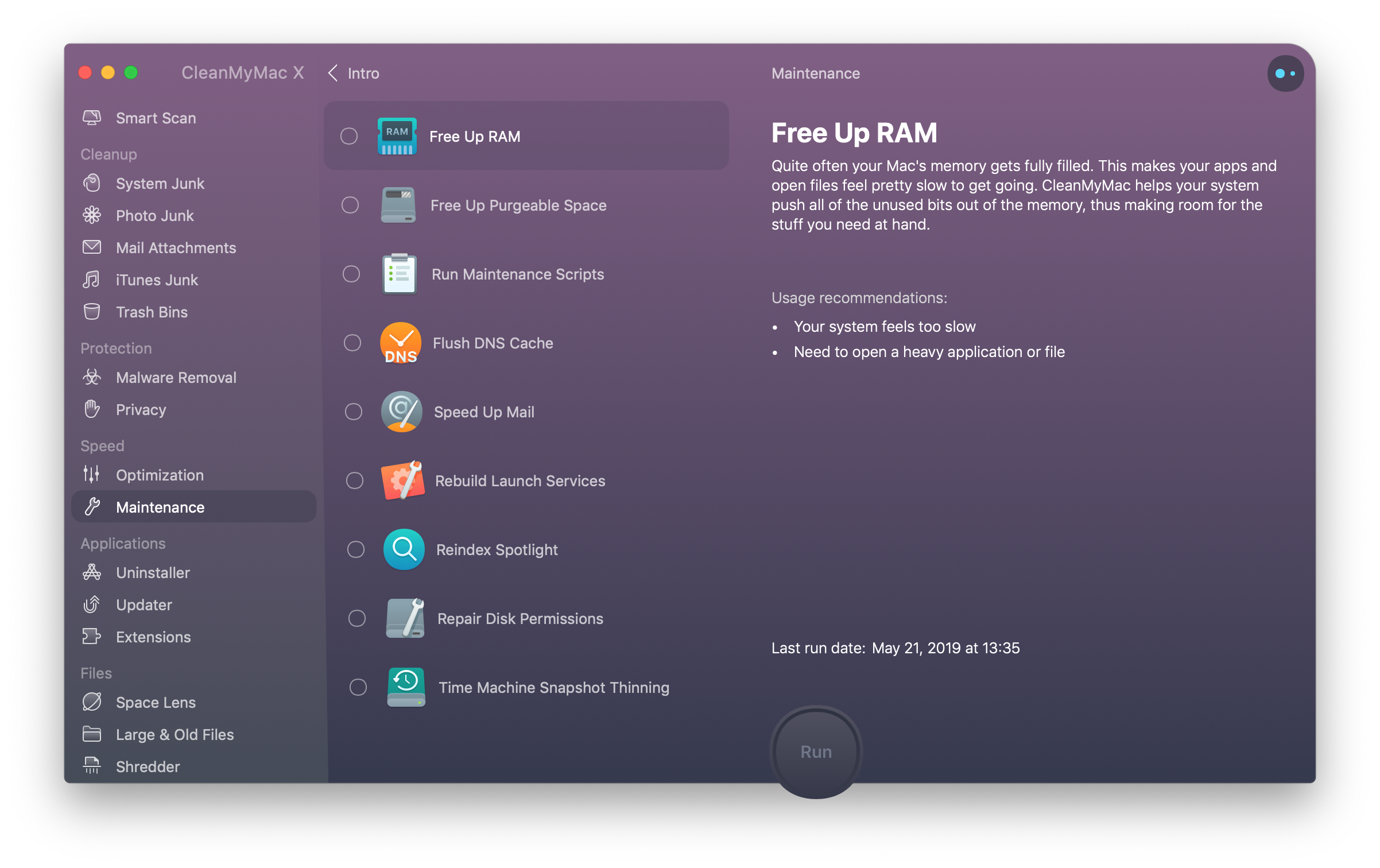
في كثير من الأحيان عندما يتجمد Photoshop في معالجة الملفات ، استخدم أداة CleanMyMac X's Speedup. أقوم بتشغيل الأمر Free up RAM الذي يقوم فورًا بإصدار ذاكرة جديدة. يمكنك تجربتها على جهاز Mac الخاص بك.
قم بتنزيل الإصدار المجاني من CleanMyMac X
انقر فوق علامة التبويب الصيانة واختر حرر RAM
5. تسريع فوتوشوب حذف إصدارات الوثيقة
يحفظ Photoshop جميع تعديلات المشروع الوسيطة على محرك الأقراص ، ونتيجة لذلك ، ينمو المشروع بشكل مبالغ فيه. يمكنك الاحتفاظ بالنسخة النهائية والأولى من ملفك وحذف كل شيء بينهما بأمان. بعد ذلك يصبح مشروعك أخف وزناً وأكثر استجابة. مرة أخرى ، يمكنك القيام بهذه العملية باستخدام CleanMyMac X.
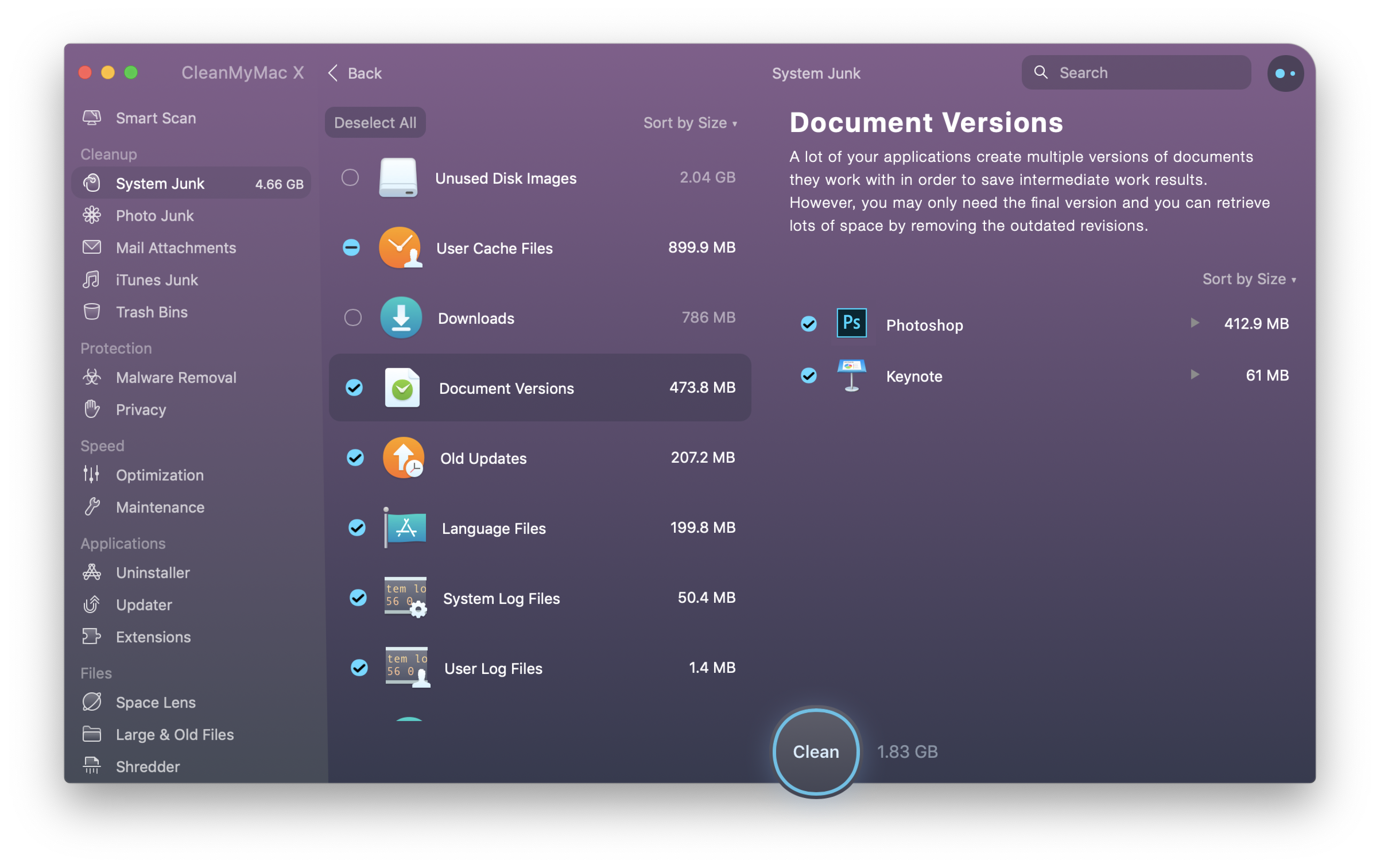
بمجرد تنزيل CleanMyMac – رابط لإصدار مجاني من التطبيق
قم بتشغيل أداة System Junk
دع التطبيق يفحص محرك الأقراص الخاص بك
انقر مراجعة التفاصيل واختر إصدارات المستند
6. كيف يمكنك تسريع فوتوشوب؟
إذا جربت جميع النصائح أعلاه ولا تزال تكافح مع نسختك من Photoshop ، فقد يكون الأداء البطيء أمرًا لا مفر منه إلا إذا قررت ترقية الإعداد الحالي.
- حذف صورك غير المرغوب فيها – إليك كيف
- تنظيف فوضى سطح المكتب – فرض ضرائب كبيرة على الذاكرة
- إذا تم تخزين ملفاتك على مشاركة / خادم files ، فقم بتنزيلها محليًا
- استخدم السحب والإفلات بدلاً من لصق النسخ ، وهو أقل تطلبًا للذاكرة
- إعادة تعيين تفضيلات Photoshop: Cmd + Option + Shift

7. ترقية ماك الخاص بك
نحن ، بعد كل شيء ، نتحدث عن جزء من البرنامج ، ومن المحتمل أن تلاحظ أن فوتوشوب يعمل بطيئًا قبل أن ترغب في شيء مثل Word أو Excel. قد لا يكون طرح مئات أو حتى الآلاف من الدولارات على كمبيوتر محمول أو سطح مكتب جديد احتمالًا جذابًا ، لكن من الأفضل التفكير فيه.
ومع ذلك ، قبل شراء جهاز Mac جديد ، حاول استخدام CleanMyMac X أولاً. لقد تم تصميمه لإعادة تشغيل جهاز Mac البطيء إلى الحياة. سيوفر لك ثروة!
في معظم الحالات ، يجب أن يكون التخلص من Photoshop CC أو شراء جهاز جديد هو الملاذ الأخير دائمًا. سترى تأثيرًا فوريًا من العديد من النصائح أعلاه ، ولكن لتسريع Photoshop على أساس ثابت ، فإن أسهل إجابة هي في كثير من الأحيان التأكد من أن التطبيق يحتوي على مساحة خالية على القرص وذاكرة الوصول العشوائي للعب بها قدر الإمكان تريد.
إن استخدام أداة مساعدة مثل CleanMyMac X ليس هو الطريقة الوحيدة للقيام بذلك ، ولكن من المؤكد أنه يتفوق يدويًا على جميع الملفات التي تسد محرك الأقراص الثابتة. بالإضافة إلى ذلك ، فهي تعرف فقط المكان الذي تبحث فيه للعثور على ذاكرة التخزين المؤقت والملفات المخفية القديمة التي قد لا تشعر بالراحة عند تعريض نفسك لها.
